一方面,PDF 上的元數據提供了有關其他數據的一些關鍵附加資訊。另一方面,他們可能會洩露太多資訊。任何 PDF 中的元數據通常都包含您可能希望避免披露的資訊。因此,如何從 PDF 中刪除元數據?
你來對地方了。PDF 元資料刪除器可以為您省去手動刪除元數據的麻煩。本文重點介紹如何快速免費地從 PDF 檔中刪除元數據。讓我們來看看。
1. 什麼是PDF元數據?
PDF 元數據是有關 PDF 文件的單一或資訊集合,可能由 PDF 標題、作者、關鍵字、主題和版權信息組成。此類資訊通常屬於 PDF 檔的可搜索欄位,這意味著您可以使用搜尋實用程式存取它們。
2. 為什麼要刪除 PDF 元數據?
與 PDF 的任何主要部分一樣,元數據也是可編輯的,這意味著您可以隨意添加或刪除。雖然元數據對 PDF 沒有任何負面的結構影響,但一些 PDF 使用者和擁有者更喜歡刪除它們。
刪除 PDF 元數據的常見原因是隱私和機密性。元數據通常可以提供有關文檔或您作為 PDF 擁有者/編輯的大量資訊。在這種情況下,您可能需要刪除元數據。
進一步閱讀以瞭解如何毫不費力地從 PDF 中刪除所有元數據。
你可能喜歡:
[Office 提示] 您應該嘗試從 PDF 中提取影像的 7 種方法
PDF 元數據刪除器可以在線或離線使用。離線 PDF 元資料刪除器不需要持續的互聯網連接,只要您已將軟體下載到您的電腦上。本節重點介紹如何使用離線工具和方法從 PDF 檔中刪除元數據。
PDFelement 是一種流行的 PDF 編輯器,用於管理和操作 PDF 檔。它更易於使用和導航,用戶介面非常簡單。它可以執行廣泛的 PDF 功能,包括:
這款 PDF 元數據刪除器以最好和最強大的處理能力之一而自豪。通過其批處理檔,您可以快速有效地從 PDF 中刪除元數據。PDFelement的另一個主要賣點是它的成本效益。您可以使用它免費從 PDF 中刪除元數據,並可以選擇購買高級計劃以獲得更高級的功能。
主要特點:
以下是使用 PDFelement 從 PDF 中刪除元資料的方法:
01在您的電腦上下載、安裝並運行 PDFelement。
02點擊 打開 PDF 主頁上的按鈕以打開程式上的 PDF 檔。

03導航到 「檔 」選項卡,然後選擇「 屬性」 ,然後選擇 「說明 」 選項。這樣做將説明您查看 PDF 的元數據,以確定要刪除的部分。
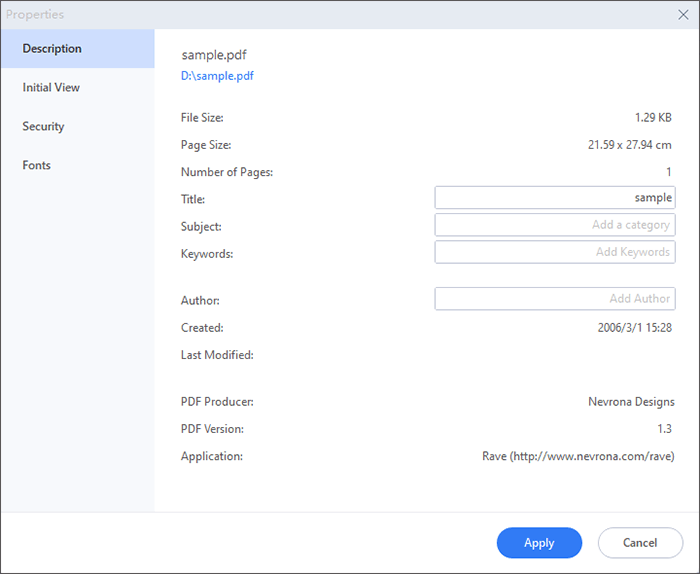
04選擇要刪除的 PDF 元資料上的資訊。點擊 Backspace 或 Delete 鍵盤上的鍵以刪除元數據。
延伸閱讀:
作為一款廣泛使用的PDF軟體,Adobe Acrobat Pro DC還可以免費説明您從PDF檔中刪除元數據。雖然免費版本有限,但它在不損害文件質量的情況下從 PDF 中刪除元數據方面做得很好。以下是使用 Adobe 刪除 PDF 元資料的方法:
步驟 1。在計算機上運行 Adobe,然後在程式上打開 PDF。
第2步。選擇 「檔 」,然後從下拉清單中按下 屬性 。

第 3 步。刪除「 說明 」部分下的可填寫欄位中的元數據。
第 4 步。按兩下 其他元資料 以更改版權狀態並刪除其他資訊。
第 5 步。輕點 「確定 」以確認已執行的操作,然後存儲 PDF 文稿的副本。
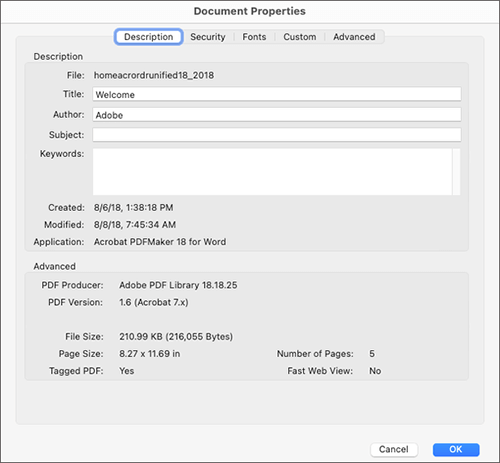
如果您缺乏穩定和持續的互聯網連接,並且如果您想避免在線暴露的風險,離線工具會派上用場。但是,如果您想避免下載第三方軟體(離線工具)的麻煩,在線工具會很方便。本節討論如何在線刪除 PDF 元數據。
PDF24是一個免費的PDF套件,具有廣泛的工具功能,如合併PDF、 拆分PDF、編輯PDF、簽署PDF、轉換PDF、 保護PDF和從PDF中刪除元數據。這個免費的 PDF 元資料刪除器適用於所有網路瀏覽器,使其成為一個全設備工具。
它快速且易於使用,使其成為可靠的刪除元數據 PDF 解決方案。以下是使用此免費的 PDF 元資料刪除器線上從 PDF 中刪除元資料的方法:
步驟 1。導航到PDF24的在線處理頁面。
第2步。拖放或按下 「選擇檔 」以上傳包含元數據的 PDF 檔。
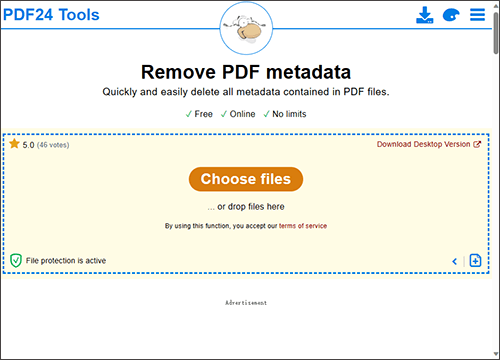
第 3 步。按兩下 刪除元資料 以開始刪除過程。
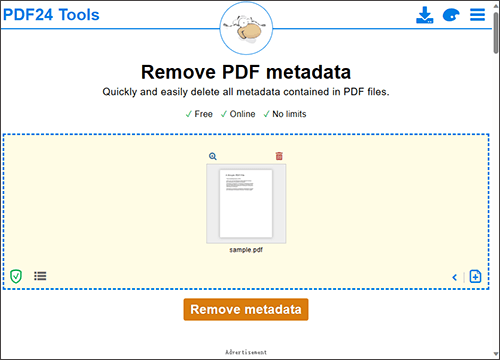
第 4 步。完成後,按兩下 「下載 」以訪問沒有元數據的最終 PDF。您還可以從可用選項中選擇不同的功能(合併、壓縮、編輯、保護等)以進一步操作您的 PDF。
另請參閱:
高效的 PDF 增強:如何像專業人士一樣將圖像添加到 PDF
PDFYeah 是另一個免費的 PDF 元數據刪除器,可在幾乎所有 Web 瀏覽器上使用。您無需下載外部程式或軟體即可使用 PDFYeah 從 PDF 檔中刪除元數據。此外,它是免費使用的。
除了從 PDF 中刪除元數據外,PDFYeah 還可以將 PDF 檔轉換為不同的可行格式。其他功能可能包括壓縮 PDF 和密碼保護 PDF 檔。但是,它將 PDF 檔上傳限制為 50 MB。檢視使用 PDFYeah 線上移除 PDF 元資料的以下步驟:
步驟 1。在 Web 瀏覽器上開啟元資料刪除器。
第2步。按兩下 「瀏覽 」以添加包含元資料的 PDF,然後按兩下 刪除 PDF 元資料。
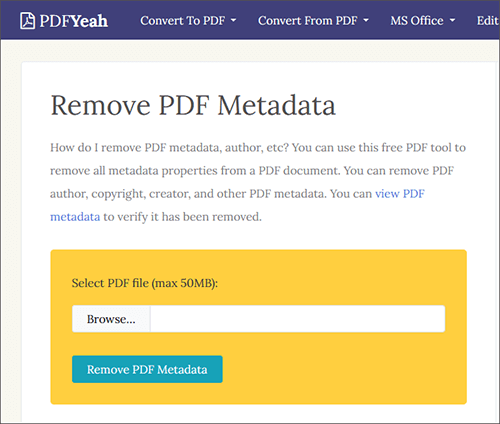
第 3 步。按兩下 下載檔 連結以訪問不帶元數據的新 PDF。
Sejda 是另一個免費的 PDF 元數據刪除器,可在您的網路瀏覽器上使用。Sejda 以使用者友好的介面而自豪,該介面使該工具易於導航和使用。不過,您可以使用它來更改 PDF 作者、標題、主題、關鍵字和其他元數據欄位。更重要的是,Sejda 允許免費批量處理檔。
不幸的是,雖然它是一個可靠的 PDF 元數據刪除器,但 Sejda 將免費功能限製為 50 MB 或 200 頁的 PDF 檔。以下是使用 Sejda 從 PDF 中刪除元資料的方法:
步驟 1。在瀏覽器上打開 Sejda 程式網站。
第2步。按兩下 上傳 PDF 檔 以添加 PDF。
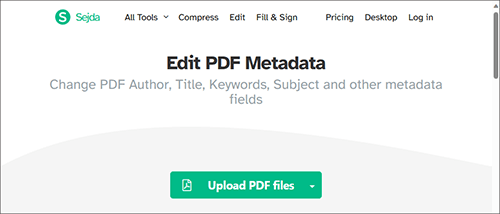
第 3 步。選擇兩個選項之一(“刪除所有元數據” 或 “更改元數據”)。點擊 繼續。
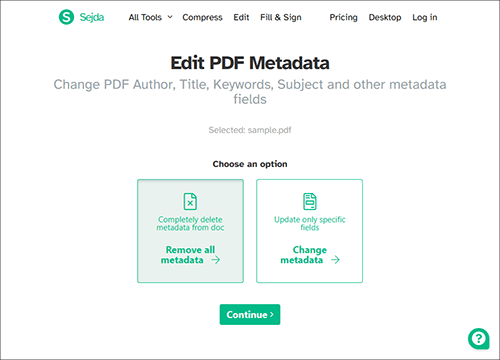
第 4 步。按兩下 下載 以訪問最終編輯的 PDF 檔。
瞭解更多資訊:
此清單中最後一個免費的 PDF 元數據刪除工具是 PDFCandy,對於想要編輯 PDF 而無需下載軟體麻煩的學生和專業人士來說,這是一個最喜歡的工具。它非常直觀、流暢且易於使用。
PDFCandy 使用 SSL 安全協定來保護 PDF 的內容和完整性。此外,其快速處理功能允許您在幾秒鐘內從 PDF 中刪除元數據。以下是使用 PDFCandy 在線從 PDF 中刪除元資料的方法:
步驟 1。在瀏覽器上打開 PDFCandy,然後拖放或按下 「添加檔 」以上傳 PDF。
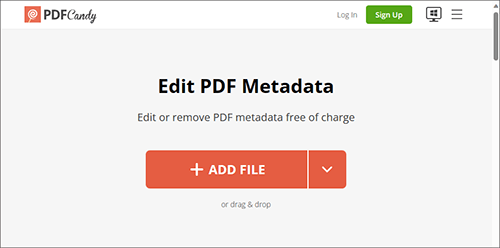
第2步。編輯元數據視窗中的可填寫字段,然後按下 應用更改。
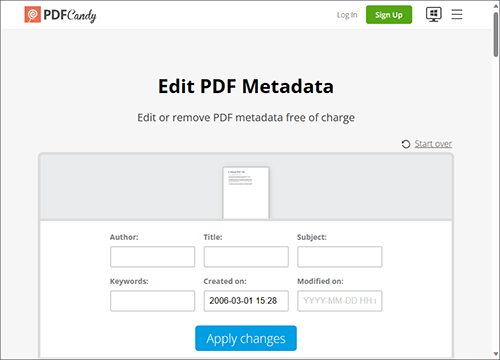
第 3 步。按兩下 下載檔 以訪問最終編輯的 PDF。
PDF 元數據刪除器是加快文檔編輯過程的便捷解決方案。它們可以節省您的時間和金錢,特別是如果您正在尋找免費的 PDF 刪除元資料工具。
您是否正在尋找最好的 PDF 元資料刪除器? PDFelment 是一款專業工具,具有一系列令人印象深刻的 PDF 編輯功能,例如刪除 PDF 元數據。它功能強大、快速、高效且免費。立即下載並試用 PDFelement,像專業人士一樣刪除 PDF 元數據。
相關文章:
Text Be Gone:如何從 PDF 中刪除文本 [完整教程]
如何在沒有Adobe Acrobat的情況下合併PDF檔 [Windows & Mac]
PDF拼圖揭開:掌握PDF到Microsoft Word的轉換